Trình duyệt web là công cụ không thể thiếu trên mọi chiếc laptop hiện nay, giúp chúng ta kết nối với thế giới số để làm việc, học tập, giải trí và tìm kiếm thông tin. Trong số rất nhiều lựa chọn có sẵn, Google Chrome nổi lên như một trình duyệt phổ biến hàng đầu nhờ tốc độ xử lý nhanh chóng, giao diện thân thiện và hệ sinh thái tiện ích mở rộng đa dạng. Nếu bạn vừa sở hữu một chiếc laptop mới chạy Windows hoặc macOS và chưa biết cách cài đặt trình duyệt Chrome, bài viết này sẽ cung cấp cho bạn hướng dẫn chi tiết từng bước để tải và cài đặt Chrome một cách dễ dàng và nhanh chóng nhất.
Lợi ích khi sử dụng trình duyệt Google Chrome
Google Chrome không chỉ là một trình duyệt web thông thường mà còn mang lại nhiều ưu điểm vượt trội, lý giải vì sao nó được hàng triệu người dùng trên toàn thế giới tin dùng:
- Tốc độ lướt web ấn tượng: Chrome được tối ưu hóa để tải trang cực nhanh, ngay cả với các trang web có nội dung phức tạp. Khả năng xử lý mượt mà các thao tác như cuộn trang hay phóng to, thu nhỏ giúp trải nghiệm duyệt web của bạn luôn liền mạch và không bị gián đoạn.
- Giao diện tối giản, dễ sử dụng: Giao diện người dùng của Chrome được thiết kế rất trực quan và gọn gàng. Thanh địa chỉ kết hợp tìm kiếm thông minh, các tab được bố trí khoa học giúp người dùng dễ dàng làm quen và thao tác ngay từ lần đầu tiên sử dụng.
- Khả năng bảo mật cao: Google liên tục cập nhật Chrome với các tính năng bảo mật tiên tiến để bảo vệ người dùng khỏi các mối đe dọa trực tuyến như phần mềm độc hại, trang web lừa đảo hay tấn công phishing. Hệ thống cảnh báo khi truy cập vào các trang không an toàn giúp tăng cường sự an tâm khi duyệt web.
- Kho tiện ích mở rộng phong phú: Chrome Web Store cung cấp hàng ngàn tiện ích mở rộng đa dạng, đáp ứng hầu hết nhu cầu của người dùng. Từ các công cụ hỗ trợ học tập, làm việc (quản lý mật khẩu, dịch thuật, ghi chú) đến các tiện ích giải trí (chặn quảng cáo, tùy chỉnh giao diện), bạn đều có thể dễ dàng tìm thấy và cài đặt.
- Đồng bộ hóa dữ liệu mạnh mẽ: Với tài khoản Google, bạn có thể dễ dàng đồng bộ lịch sử duyệt web, dấu trang, mật khẩu, cài đặt… giữa các thiết bị khác nhau (laptop, điện thoại, máy tính bảng). Điều này mang lại sự tiện lợi tối đa khi bạn chuyển đổi giữa các thiết bị.
- Hoàn toàn miễn phí: Google Chrome được cung cấp miễn phí cho tất cả người dùng trên mọi nền tảng. Bạn có thể tải về, cài đặt và sử dụng mọi tính năng mà không phải trả bất kỳ chi phí nào.
Những lợi ích này khiến Chrome trở thành lựa chọn hàng đầu cho những người dùng muốn một trình duyệt nhanh, an toàn, tiện lợi và có khả năng tùy biến cao trên laptop của mình.
Hướng dẫn tải và cài đặt Chrome trên laptop Windows
Quá trình tải và cài đặt Google Chrome trên laptop chạy hệ điều hành Windows khá đơn giản. Bạn chỉ cần truy cập vào trang web chính thức của Google Chrome và làm theo các bước sau:
Bước 1: Truy cập trang chủ chính thức của Google Chrome. Mở trình duyệt web bất kỳ đang có sẵn trên máy (ví dụ: Microsoft Edge) và nhập địa chỉ https://www.google.com/intl/vi_vn/chrome/ hoặc tìm kiếm “tải chrome” trên Google và truy cập vào kết quả từ google.com.
Bước 2: Trên trang chủ của Google Chrome, bạn sẽ thấy thông tin giới thiệu về trình duyệt và nút tải xuống. Nhấn vào nút “Tải xuống Chrome” để bắt đầu quá trình tải tệp cài đặt về máy. Trình duyệt sẽ tự động nhận diện hệ điều hành Windows của bạn để cung cấp phiên bản phù hợp.
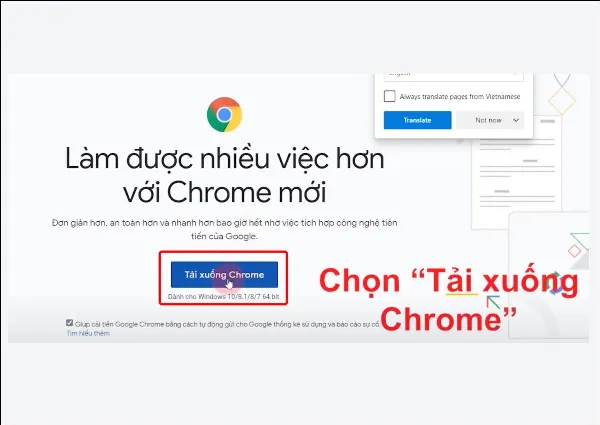 Nút tải xuống Google Chrome trên trang chủ chính thức
Nút tải xuống Google Chrome trên trang chủ chính thức
Bước 3: Sau khi tệp cài đặt (thường có tên ChromeSetup.exe) được tải về hoàn tất, bạn có thể thấy nó ở góc dưới cùng của cửa sổ trình duyệt hoặc trong thư mục “Downloads” của máy tính. Nhấn vào tệp này để mở trình cài đặt.
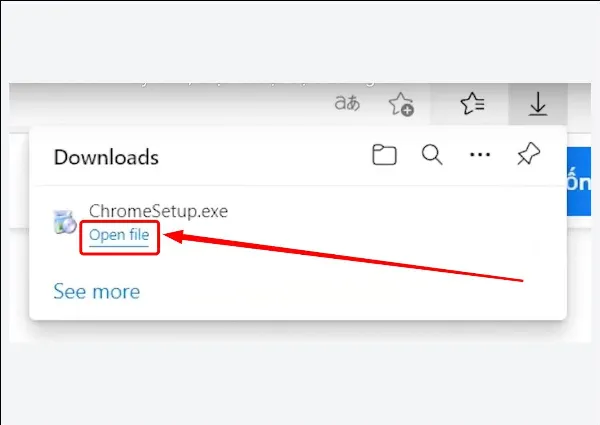 Click vào tệp cài đặt Chrome đã tải về
Click vào tệp cài đặt Chrome đã tải về
Bước 4: Hệ thống có thể hiển thị một cửa sổ hỏi bạn có cho phép ứng dụng thực hiện thay đổi trên thiết bị không. Chọn “Run” hoặc “Yes” để cho phép trình cài đặt bắt đầu.
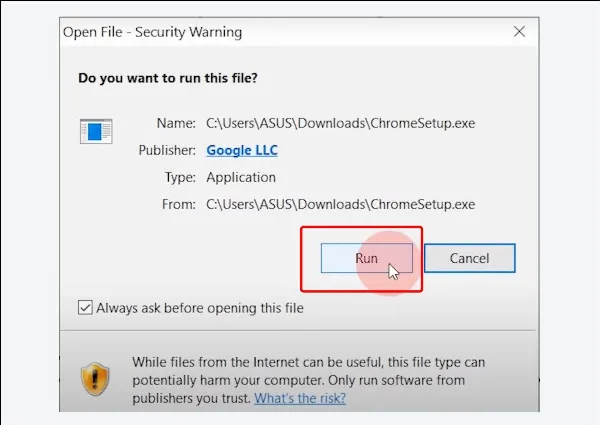 Cửa sổ xác nhận chạy tệp cài đặt Chrome
Cửa sổ xác nhận chạy tệp cài đặt Chrome
Chrome sẽ tự động tải về các thành phần cần thiết và tiến hành cài đặt. Quá trình này có thể mất vài phút tùy thuộc vào tốc độ mạng của bạn. Sau khi cài đặt xong, Google Chrome sẽ tự động mở ra và sẵn sàng để bạn sử dụng. Biểu tượng Chrome cũng sẽ xuất hiện trên màn hình nền và thanh tác vụ (Taskbar) để bạn dễ dàng truy cập vào lần sau.
Hướng dẫn tải và cài đặt Chrome trên Macbook
Đối với người dùng Macbook chạy hệ điều hành macOS, quy trình tải và cài đặt Google Chrome cũng tương tự nhưng có một vài khác biệt nhỏ. Thực hiện theo các bước sau:
Bước 1: Mở trình duyệt Safari (hoặc bất kỳ trình duyệt nào đang có sẵn) và truy cập trang chủ chính thức của Google Chrome tại địa chỉ https://www.google.com/intl/vi_vn/chrome/.
Bước 2: Trang web sẽ tự động nhận diện bạn đang dùng macOS. Nhấn vào nút “Tải xuống Chrome”. Bạn có thể được yêu cầu chọn chip xử lý của Macbook (chip Intel hay Apple Silicon). Hãy chọn phiên bản phù hợp với máy của bạn để đảm bảo hiệu suất tốt nhất.
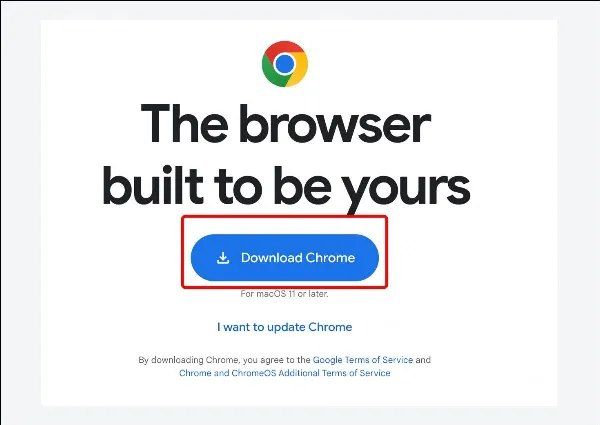 Chọn phiên bản Chrome cho macOS
Chọn phiên bản Chrome cho macOS
Bước 3: Tệp cài đặt sẽ được tải về máy, thường có định dạng .dmg (ví dụ: googlechrome.dmg). Sau khi tải xong, click vào tệp này ở phần tải xuống trên trình duyệt hoặc tìm trong thư mục “Downloads” trong Finder và mở nó.
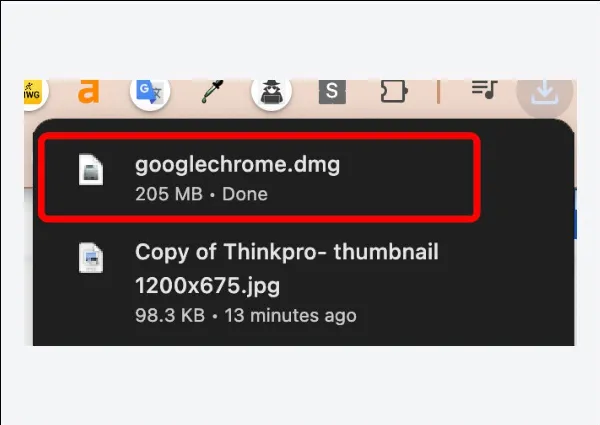 Click vào tệp cài đặt Chrome đã tải về trên macOS
Click vào tệp cài đặt Chrome đã tải về trên macOS
Bước 4: Một cửa sổ Finder mới sẽ hiện ra chứa biểu tượng Google Chrome và thư mục Applications. Đợi quá trình kiểm tra tệp hoàn tất. Bạn không cần click gì ở bảng thông báo này trong lúc chờ đợi.
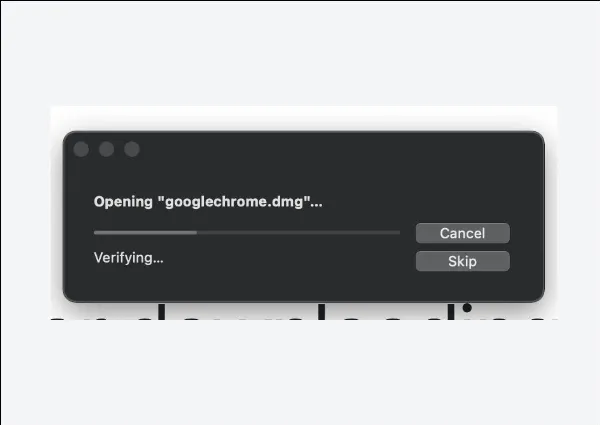 Chờ quá trình kiểm tra tệp cài đặt trên macOS
Chờ quá trình kiểm tra tệp cài đặt trên macOS
Bước 5: Kéo và thả biểu tượng Google Chrome vào thư mục “Applications” (Ứng dụng) trong cửa sổ Finder đó. Thao tác này sẽ sao chép trình duyệt vào danh sách ứng dụng của bạn.
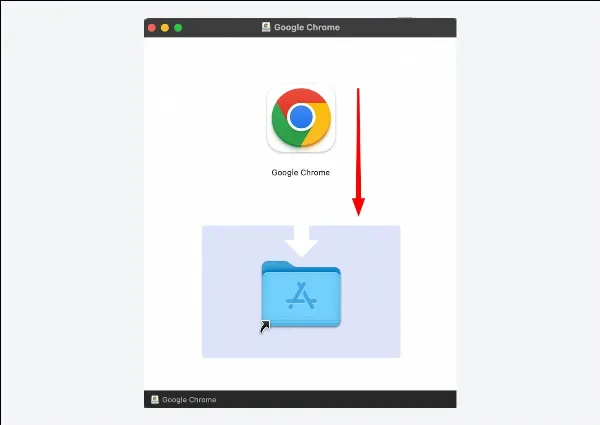 Kéo biểu tượng Chrome vào thư mục Ứng dụng trên macOS
Kéo biểu tượng Chrome vào thư mục Ứng dụng trên macOS
Sau khi quá trình sao chép hoàn tất, Google Chrome đã được cài đặt trên Macbook của bạn. Bạn có thể tìm thấy nó trong thư mục “Applications” và kéo ra Dock để dễ dàng truy cập. Lần đầu mở Chrome, hệ thống có thể hỏi bạn có chắc chắn muốn mở ứng dụng tải từ Internet về không, hãy chọn “Open”.
Các câu hỏi thường gặp về Google Chrome
Khi mới bắt đầu sử dụng Google Chrome trên laptop, người dùng thường có một số thắc mắc cơ bản. Dưới đây là giải đáp cho những câu hỏi phổ biến nhất:
Google Chrome có miễn phí không?
Vâng, Google Chrome là một trình duyệt web hoàn toàn miễn phí. Bạn có thể tải xuống, cài đặt và sử dụng đầy đủ các tính năng của Chrome trên laptop Windows, Macbook hoặc bất kỳ thiết bị hỗ trợ nào khác mà không phải trả bất kỳ khoản phí nào.
Làm thế nào để cập nhật Google Chrome lên phiên bản mới nhất?
Google Chrome có tính năng tự động cập nhật ngầm khi có phiên bản mới, đảm bảo bạn luôn sử dụng trình duyệt với các bản vá bảo mật và tính năng mới nhất. Tuy nhiên, bạn cũng có thể kiểm tra và cập nhật thủ công bất cứ lúc nào:
- Mở trình duyệt Chrome trên laptop.
- Click vào biểu tượng ba dấu chấm dọc ở góc trên cùng bên phải của cửa sổ trình duyệt.
- Di chuột đến mục “Trợ giúp” (Help).
- Chọn “Giới thiệu về Google Chrome” (About Google Chrome).
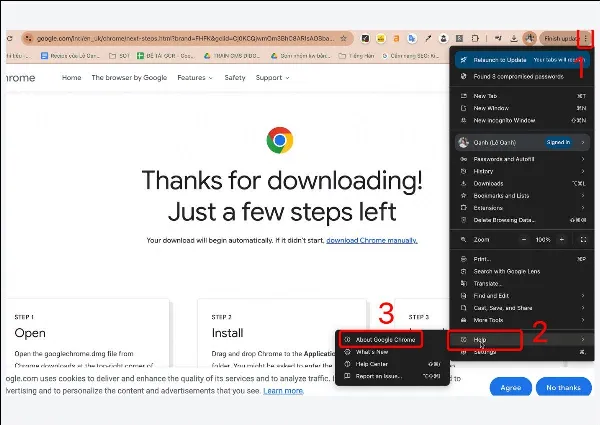 Menu để kiểm tra cập nhật Google Chrome
Menu để kiểm tra cập nhật Google Chrome
Chrome sẽ mở một tab mới hiển thị thông tin phiên bản hiện tại và tự động kiểm tra xem có bản cập nhật nào không. Nếu có, Chrome sẽ tự động tải về và yêu cầu bạn khởi động lại trình duyệt để hoàn tất cập nhật.
Google Chrome có hỗ trợ tiếng Việt không?
Có, Google Chrome hỗ trợ rất nhiều ngôn ngữ khác nhau trên thế giới, bao gồm cả tiếng Việt. Khi cài đặt, Chrome thường tự động nhận diện ngôn ngữ hệ thống của bạn. Nếu giao diện không phải tiếng Việt, bạn có thể dễ dàng thay đổi ngôn ngữ trong phần cài đặt của trình duyệt (Settings > Advanced > Languages).
Kết luận, việc tải và cài đặt Google Chrome trên laptop Windows hay Macbook là một quy trình nhanh gọn và đơn giản. Chỉ với vài bước cơ bản, bạn đã có thể trải nghiệm một trong những trình duyệt web tốt nhất hiện nay với đầy đủ các tính năng vượt trội như tốc độ, bảo mật và kho tiện ích khổng lồ. Hy vọng hướng dẫn chi tiết này đã giúp bạn thực hiện thành công trên chiếc laptop mới của mình và sẵn sàng khám phá thế giới trực tuyến một cách hiệu quả nhất. Nếu có bất kỳ câu hỏi hoặc gặp khó khăn trong quá trình cài đặt, đừng ngần ngại để lại bình luận bên dưới nhé!
Tài liệu tham khảo:
- Trang chủ Tải Google Chrome: https://www.google.com/intl/vi_vn/chrome/
Xem thêm:
- [Hướng Dẫn Cài Đặt Báo Thức Trên Laptop Đơn Giản Nhất](https://Dịch vụ in nhanh.vn/noi-dung/huong-dan-cai-dat-bao-thuc-tren-laptop-don-gian-nhat)
- [Hướng Dẫn Cài Đặt Mật Khẩu Laptop Windows & Macbook](https://Dịch vụ in nhanh.vn/noi-dung/huong-dan-cai-dat-mat-khau-laptop-windows-macbook)
- [Cách tải và cài đặt Messenger trên Laptop nhanh nhất | Dịch Vụ In Nhanh](https://Dịch vụ in nhanh.vn/noi-dung/cach-tai-va-cai-dat-messenger-tren-laptop-nhanh-nhat-2024-Dịch vụ in nhanh)
- [Cách tải Win 10, file ISO Win 10 cho laptop từ Microsoft](https://Dịch Vụ In Nhanh.vn/noi-dung/cach-tai-win-10-cho-laptop)


